Cómo solucionar el problema de subir/bajar volumen automáticamente en Android
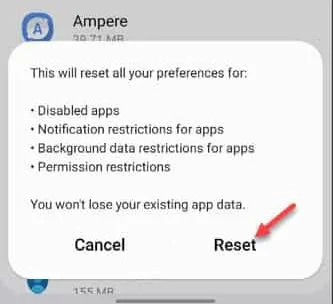
Soluciones iniciales –
Solución 1: restablecer las preferencias de la aplicación
Paso 1: deslice hacia arriba una vez para ver la lista de aplicaciones que tiene en su teléfono.
Paso 2: abre la » Configuración » usando el ícono en tu pantalla.
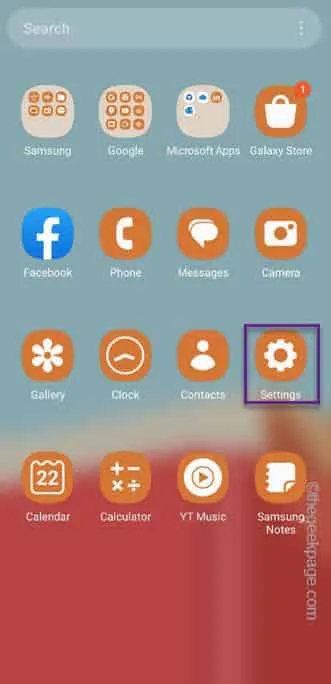
Paso 3: vaya directamente al panel » Aplicaciones «.

Paso 4: allí, en la esquina superior derecha, verás la barra de puntos .
Paso 5: tóquelo una vez y seleccione » Restablecer preferencias de la aplicación » para restablecer todas las preferencias de la aplicación en su teléfono.
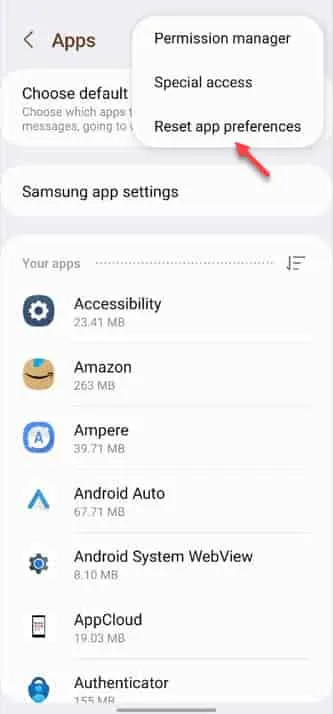
Paso 6: cuando su teléfono le avise con un mensaje, ignórelo y toque » Restablecer » para finalmente restablecer las preferencias de la aplicación en el dispositivo.
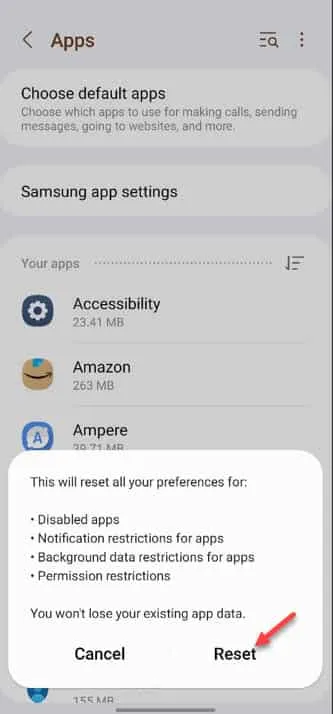
Solución 2: restablecer todas las configuraciones
Paso 1: deslice rápidamente hacia abajo una vez para ver el Centro de notificaciones en su teléfono.
Paso 2: luego, toque «⚙️» para acceder a la Configuración de su teléfono.
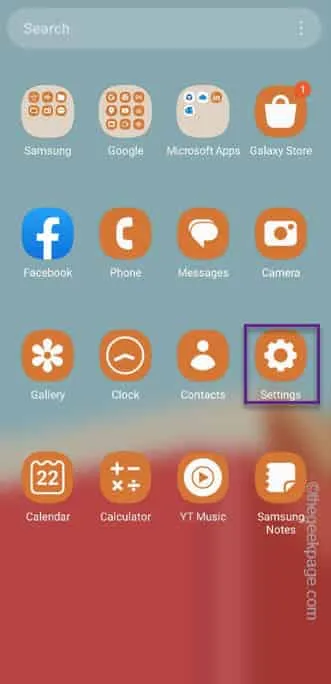
Paso 3: simplemente, baje y abra la configuración de » Gestión general «.
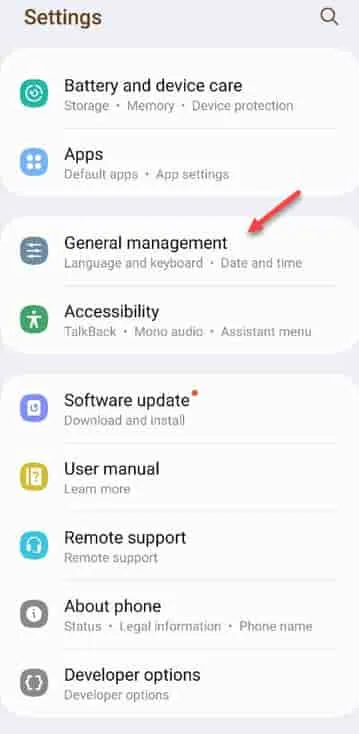
Paso 4: busque la configuración de » Restablecer «. Toca eso para acceder a él.
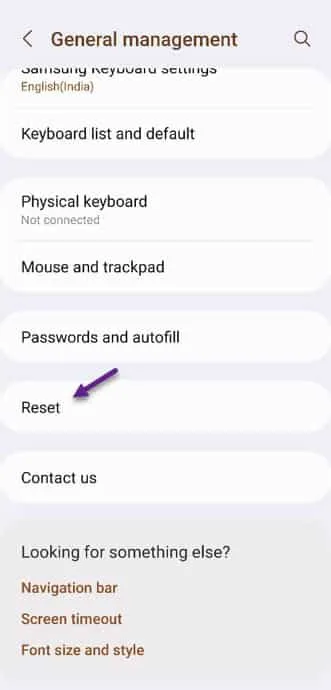
Paso 5: vaya a la página principal de Restablecer, busque y abra » Restablecer todas las configuraciones «.
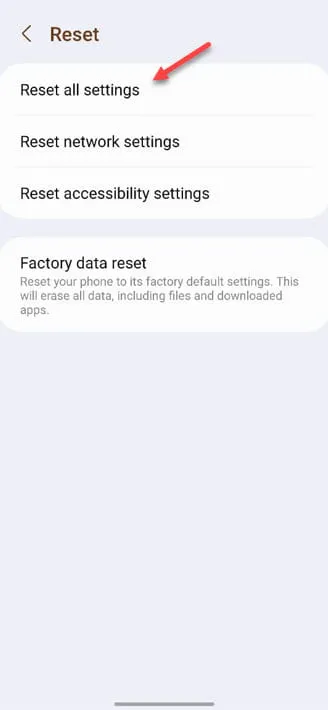
Paso 6: finalmente, toque » Restablecer configuración » para realizar un restablecimiento completo de todas las configuraciones del dispositivo.
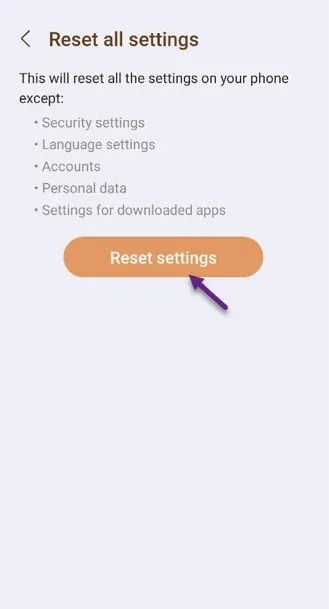
Este proceso sólo lleva unos segundos. Entonces, cuando todas las configuraciones del dispositivo vuelvan a la configuración predeterminada original, cierre la ventana Configuración .
Solución 3: pruebe los botones físicamente
Paso 1: verifique los botones de volumen para detectar daños o abolladuras externas.
Paso 2: incluso si no hay ningún daño visible, coloque el dedo en los botones de volumen y compruebe si el botón basculante se siente flojo o no.
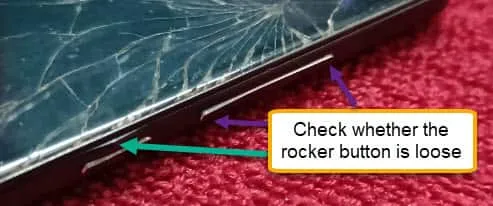
Solución 4: cambie la configuración de volumen desde Configuración
Paso 1: ve a la configuración del teléfono una vez más.
Paso 2: esta vez, abre la configuración de » Sonidos y vibraciones «.
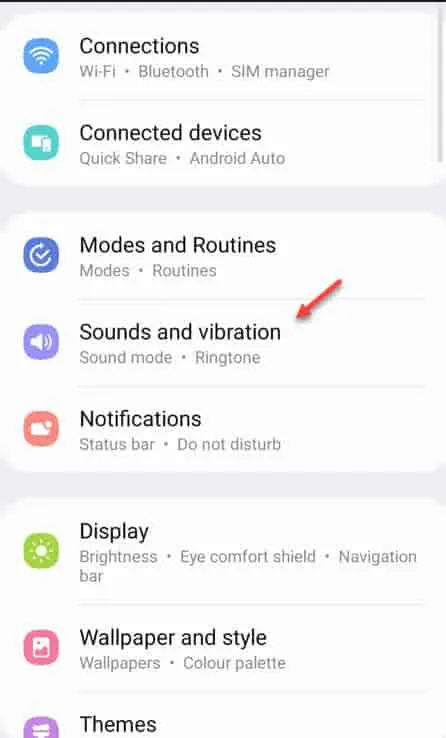
Paso 3: en la siguiente ventana de Sonidos y vibraciones, busque la configuración de » Volumen » y ábrala.
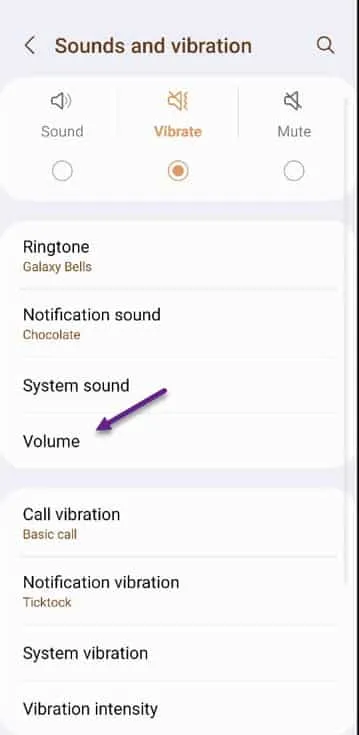
Paso 4: esta configuración de volumen en realidad se ocupa de todos los sonidos de su teléfono. Por lo tanto, modifique esa configuración según sus necesidades.
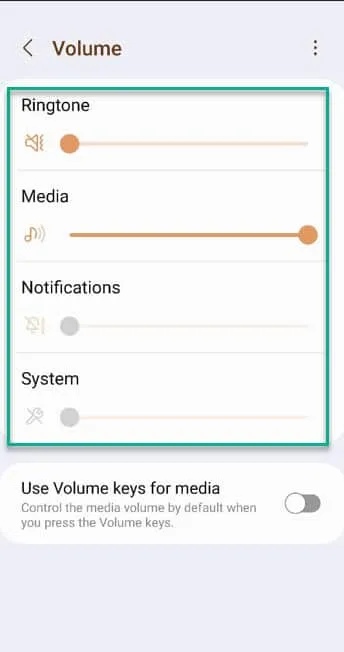
Solución 5: apague la configuración del anillo gradualmente
Paso 1: simplemente vaya a la utilidad Configuración de su teléfono.
Paso 2: puedes encontrar este particular en la configuración de » Accesibilidad «.
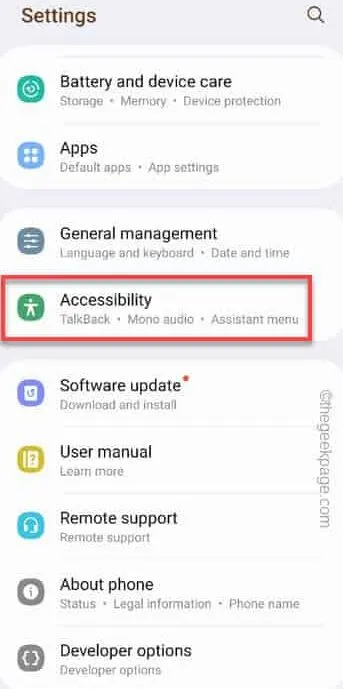
Paso 3: abre la configuración de » Vibración y sensación táctil «.
Paso 4: en esa página, busque la opción » Vibrar primero y luego sonar gradualmente «. Desactive esta función.
Solución 6: desactive la función de sonido adaptativo
Paso 1: navega hasta la utilidad Configuración de tu teléfono.
Paso 2: abre la configuración » Sonido y vibración «.
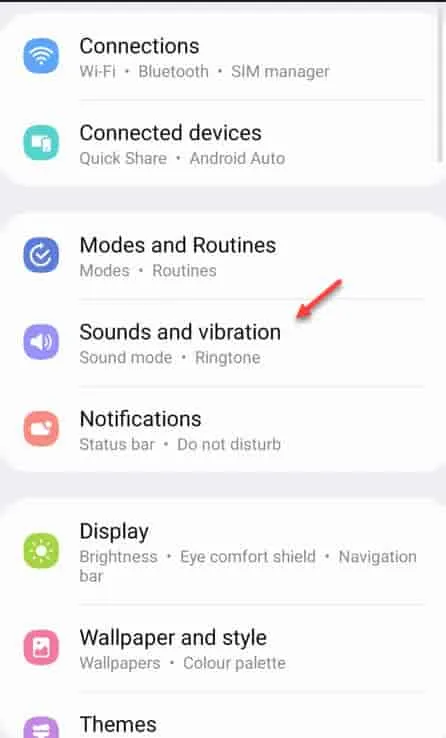
Paso 3: busque la función » Sonido adaptativo «.
Paso 4: abra esta función y desactívela .
Solución 7: use el teléfono sin estuche
Solución 8: actualice el software del teléfono
Paso 1: después de abrir Configuración, abra la » Actualización de software «.
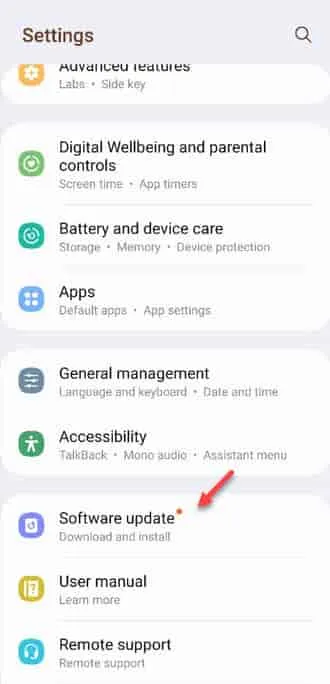
Paso 2 – A continuación, acceda al botón “ Descargar e instalar ”.
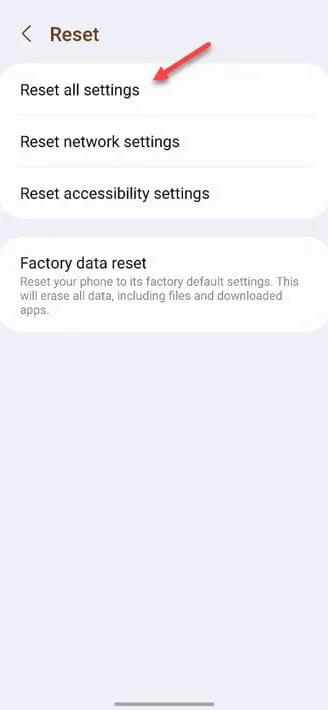
Paso 3: cuando el teléfono haya completado la actualización, toque » Reiniciar ahora » para reiniciar el teléfono y terminar de actualizarlo.
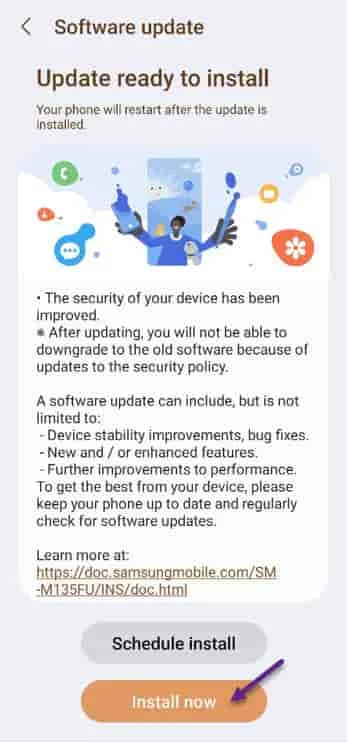



Deja una respuesta